
時には、Windows 10で生産的なセッションの途中にありますが、マシンをログアウトまたは再起動する必要があります。通常、あなたはもう一度あなたのセッションを始める必要があるかもしれません。しかし、設定を簡単に変更すると、ログインしたときにWindowsはレガシ以外のアプリを自動的に開くことができます。それを設定する方法は次のとおりです。
まず、Windows設定を開きます。これを行うには、[スタート]メニューをクリックして、小さなギアアイコンを選択するか、キーボードのWindows + Iキーを押します。

「設定」で「アカウント」をクリックしてください。

「アカウント」で、サイドバーの[サインインオプション]をクリックします。

サインインオプションで、「アプリを再起動する」オプションが表示されるまでページを下にスクロールします。それが「ON」に設定されるまですぐ下のスイッチを反転します。
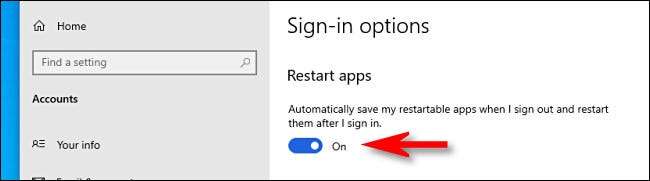
その後、設定を閉じます。
次回ログアウトしてログインしたときに、マイクロソフトが「Restartable Apps」を呼び出すのは自動的にリロードされます。アプリケーション開発者は自分のアプリを再起動可能にするために、これはすべてのアプリでは機能しない可能性があります。ただし、それに書かれたモダンなWindows 10アプリが含まれます。 UWPプラットフォーム - Microsoft Storeで提供されているすべてのアプリ、および最新のブラウザが含まれています。
Windows 8の前にWindowsバージョンに書かれたレガシーアプリ(Win32 APIを使用する)が自動的に再起動されない場合があります。それでも、それはとても便利です!







